[要確認] やるなら今日!iCloud 無料ストレージアップグレードユーザー(25GB)は 10/1 をもって一時的に停止される可能性がありますよ!iCloud のストレージ使用量を 「5GB」以内にシェイプアップしましょう。
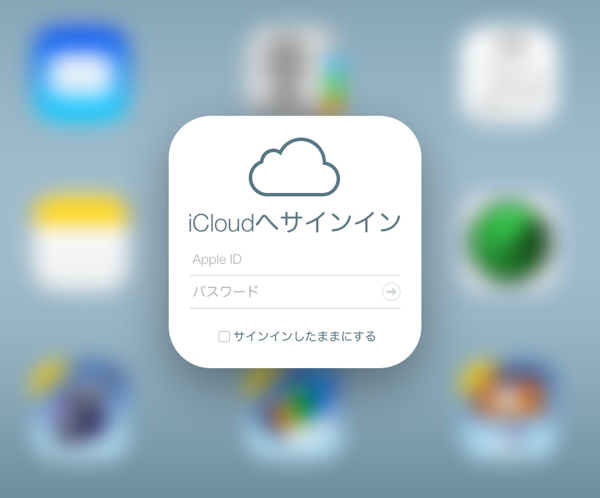
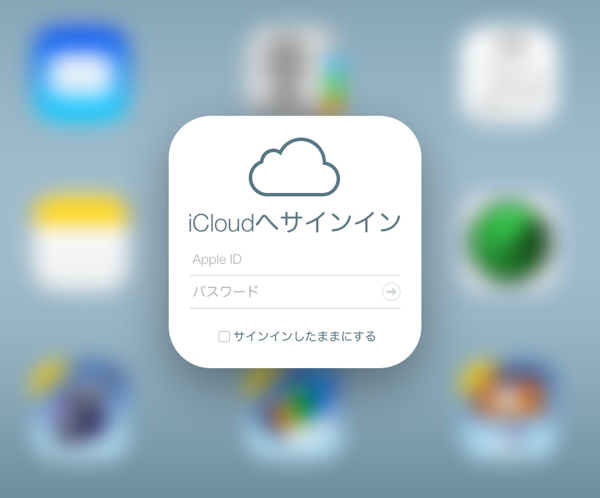
こんにちは、 @donpy です。
みなさん iCloud 使ってますか!私はバリバリ使ってますよ。どんなクラウドサービスも、iCloud ほど手軽なものはありませんし、デフォルトアプリとの緊密な連携は iCloud にしか出来ない芸当でもありますから、素直に使っております。
iCloud が他のクラウドサービスと違う点
一言に「クラウド」とは言いますが、iCloud の場合は Dropbox とか SugarSync のような「単なるデータ置き場」としてのクラウド利用というよりは他のiOSデバイスとのシームレスな連携と言いますか、即時反映が便利なんですよね。一時的に他のデバイスにデータを受け渡す「一時置き場」的な使い方が最も使えると思います。
iPhone そのもののデータも置けますから、新しいiPhoneへのバックアップから復元にも利用できますし、他のクラウドサービスとは一線を画す機能がたくさんあると思います。
例えば、連絡先ですとかメモとか。
こちらのiPhoneでメモした内容が即座に iMac に反映されたり、iPhone で撮った写真が即座に iMac のフォトストリームに同期されたり、呑み屋で知り合った50代のギャルのメールアドレスを連絡先に入れれば、どのデバイスでもメールすることができる。そんな意味でのクラウド連携が便利なのが iCloud です。便利ですね、便利ですよね。
優待措置で 25GB 容量になっているユーザーさんは注意が必要
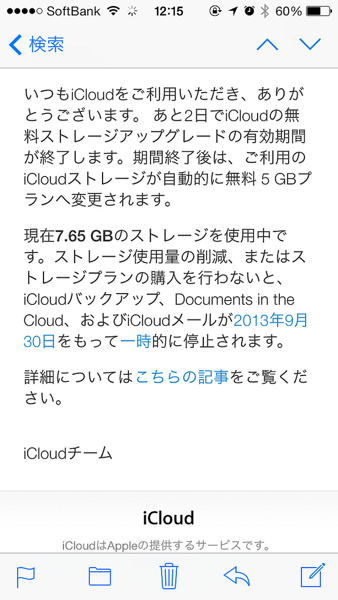
ただ、ひとつ意識しておかなければならないのはそんなクラウドに「無料」で置けるデータの容量が「5GB」と決まっているということです。
昨年 Apple の大盤振る舞いで、元MobileMe ユーザーに対して、一年間の iCloud 容量25GB の無料提供が優待措置でなされました。その期限がほとんどのユーザーさんの場合、明日の 9/30 が期限となります。
つまり明日までに iCloud のストレージ使用量を 5GB までシェイプアップしていないと一時的に iCloud の使用が停止される可能性があるのです。
メールにて再三に渡り届いているはずなので、既に対応したユーザーさんも多いのではないかと思いますが、私のように、わけあって(後述します)icloudメールをメインとして使っていない方は気付いていらっしゃらない方もいるかもしれませんのでシェアしておきたいと思います。
まず現在の料金プランを確認しましょう
現在の料金プランは自動更新ではなく、1年ごとに請求がきて自ら「プランを購入」する必要があります。これが無料ではない場合、プランを購入しないと期限を過ぎると該当サービスが一時的に停止されるわけです。
私の場合はこんな感じでした。
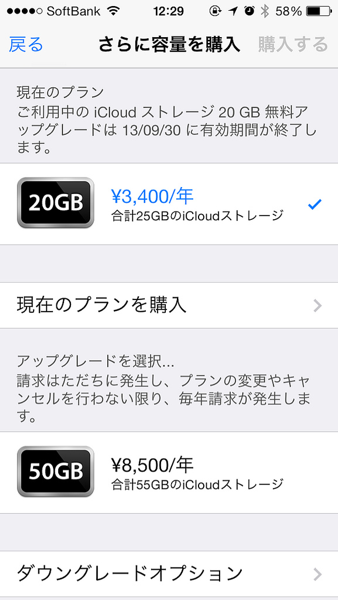
この時点で、20GBプランを購入してしまえば、問題はありません。サービスの停止はありません。もちろん元から無料で運用されているユーザーさんはまったく問題ありません。
ただ、この無料期間終了に伴って、引き続き無料で iCloud を利用したいと考える方々は現在の使用容量とプランを比較して、5GB以内にデータをシェイプアップする必要があります。
停止される iCloud のサービスとは?
無料ストレージ部分の停止にあたります。
そもそも、無料の容量は 5GB です。この 5GB の意味をよく知る必要があると思います。以下のエントリーを参考にしてみてください。
「 iCloud ってさあ、無料とか言いながら容量がたったの 5GB でしょ?少なすぎて使えねぇよ!」 →「いえ。余裕ですし、誤解です。」を解説します。 | 覚醒する @CDiP
このエントリーから復習してみますと、5GB の容量に関係するのは、
・メール
・書類
・バックアップ
この3点のみが関係します。つまり先ほど申しました、無料ストレージ部分の停止はこの部分が該当するわけですね。
アプリ本体、フォトストリームなどは基本的には iCloud の容量とは関係ありません。ほとんどの場合が「バックアップデータ」か「書類」の容量で 5GB を超えてしまっていることが多いということが言えるでしょう。
メールは恒久的に使いますので、icloudメールをメインで使っているといずれ5GB容量に迫ってきてしまう可能性がありますので私は使っていません。メールは Gmail な。(他でもいいんですが)だからこそ今回の移行を勧めるメールも見ていなかったわけです。
で、どうすればいいのか
それほど難しくはありません。容量に関係するデータを吟味して適切に設定してバックアップ、書類の保存の見直しを行えばいいわけです。
Apple のサポートページでも詳しく書かれていますので、まずはそちらを参照してもらったほうがいいかと思います。
私は「バックアップデータ」のシェイプアップと「書類」の整理を行いました。
バックアップデータの整理
バックアップデータの整理は大きく2つのやることがあります。
ひとつはバックアップデータ「そのもの」の取捨選択。もうひとつはバックアップデータの「中身」の取捨選択が必要になってくると思います。それぞれ見ていくことにしましょう。
ここから先はあくまでも私の場合の話です。参考程度に見ていただければと。
▼ バックアップデータ「そのもの」の取捨選択
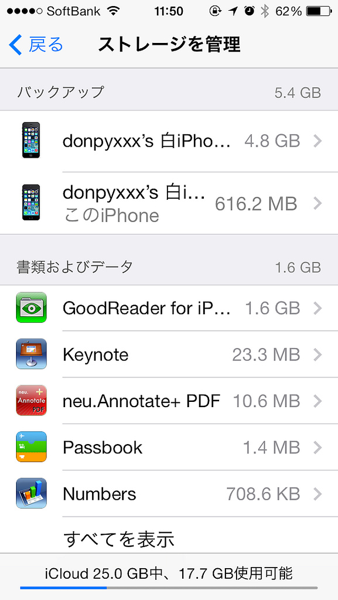
iCloud連携させているデバイスが多い方にとっては、まずはこちらが大事です。複数の iOS マシンを同一の iCloud アカウントで運用去れていらっしゃる方が多いと思われますので、是非ともこの項目を確認してください。
[設定]>[iCloud]>[ストレージとバックアップ]>[ストレージを管理]
とタップしていきましょう。すると上のスクリーンショットのような画面に移ると思います。
ここの上の「バックアップ」項目に複数のデータが存在する場合、いま使っている iPhone 以外のバックアップは必要のない場合が多いです。利用状況にもよりますが。逆に無料で運用したいなら、一時的に置く意外では、常時1つのバックアップデータで運用するべきだと思います。
ここでは、下の「このiPhone」と書かれたバックアップデータが現在使用している iPhone のバックアップデータですので、上の 4.8GB の方のバックアップデータを削除します。
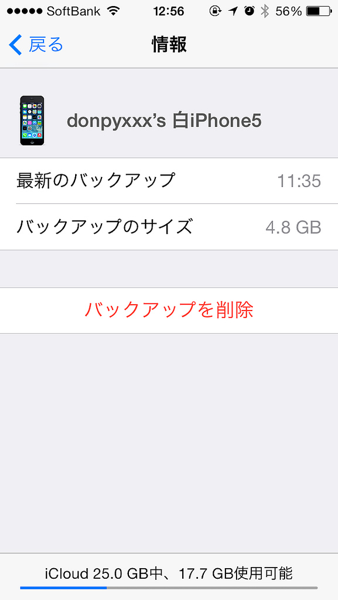
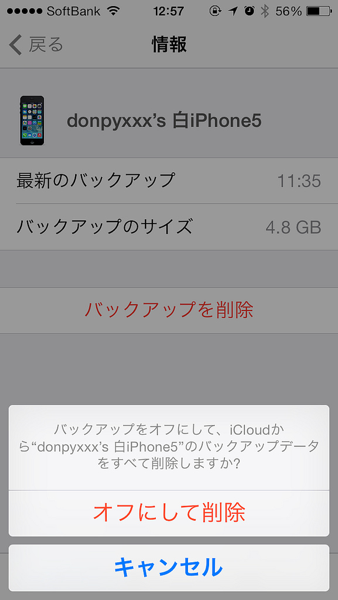
もう、ここまで来たら「こんなものはポーイ!」と華麗に投げ捨ててしまえ。
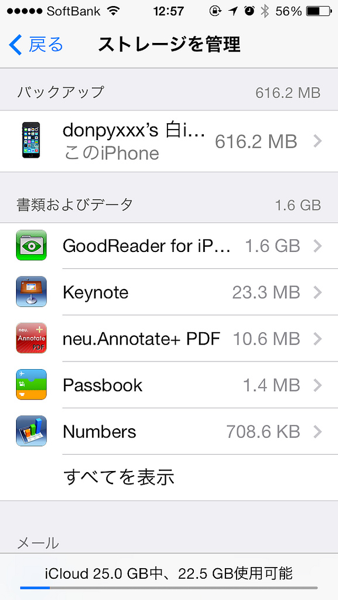
すっきりさわやか消えました。こんな感じで「バックアップデータをひとつにする」ということを意識して整理すればよいと思います。複数の方はがんばってください。
▼ バックアップデータの「中身」の取捨選択
次はバックアップデータ作成に関する「中身」を編集しましょう。
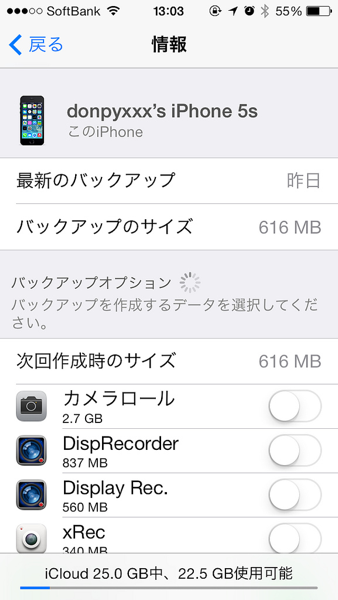
[設定]>[iCloud]>[ストレージとバックアップ]>[ストレージを管理]>管理したいバックアップデータをタップ
で、上のスクリーンショットの画面にたどり着けると思います。
バックアップデータはユーザーの指定するアプリとアプリデータのみから作成されます。デフォルトではすべてが「オン」になっているはずなので、普段ほとんど使わないアプリですとか、他の出力方法のあるデータ(例えば写真とか動画)に関わるアプリに関してはバックアップしない方が iCloud にはやさしいです。
私の場合はこんな感じで設定しています。
・カメラロールはバックアップしない。
・動画系のファイルを管理するアプリのバックアップはしない。
・メインで使っていないアプリのバックアップもしない。
するとかなり容量を押さえることができましたですよ。基本的には常用するアプリ意外はバックアップを取らない方針がいいと思われます。特に「カメラロール」をONにしているとかなり厳しいです。普段から、PCにバックアップするか、オンライン写真共有サービスにプライベート管理でアップロードしておくか対策が必要ですね。
おそらくは 1GB以内に収まると思います。
これでバックアップデータのシェイプアップは完了いたしました。あとは「書類」ですね。
「書類」データの整理
「書類」とはざっくりと言ってしまえば「アプリが管理する iCloud 連携データ」です。アプリそのものの容量はまったく関係ありません。そこで「保存」しているデータが書類と言うことになります。
その形態はさまざまなで単なるテキストデータから、動画のような大きな容量のものもありますし、キャッシュデータなどもそれに含まれると思います。アプリによってはキャッシュデータが膨大になっている場合もありますので注意が必要ですね。
つまり、デフォルトアプリのメモを使って作成したデータですとか、連絡先の内容とかそういうやつです。ただし、デフォルトアプリで管理しているアプリのデータそのものは大した容量にはなっていないと思いますのであまり気にすることはないと思います。(正確にはこれらの容量が書類に相当するのかは調べてみたのですがわかりませんでした)
それよりもサードパーティーアプリで管理しているようなテキスト以外のデータなどを置いている場合は整理が必要になってくると思われます。まずはとにかく iCloud に巣喰う巨大ファイルを探してみましょう。
先ほどと同じく
[設定]>[iCloud]>[ストレージとバックアップ]>[ストレージを管理]から
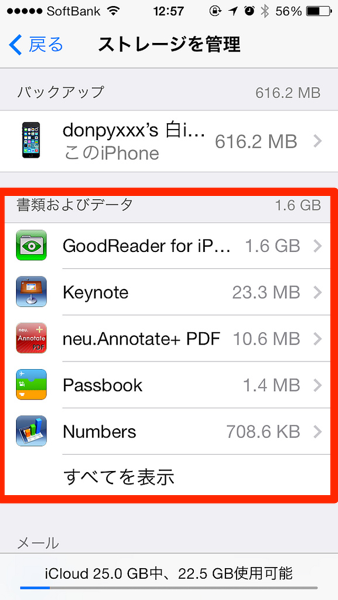
今度は下の部分です。
やはりデータ系、特に動画を管理するアプリがデカイ容量になっていますね。私の場合は「GoodReader」のみが巨大データの置き場になっていたようです。さらに中を見てみますと、
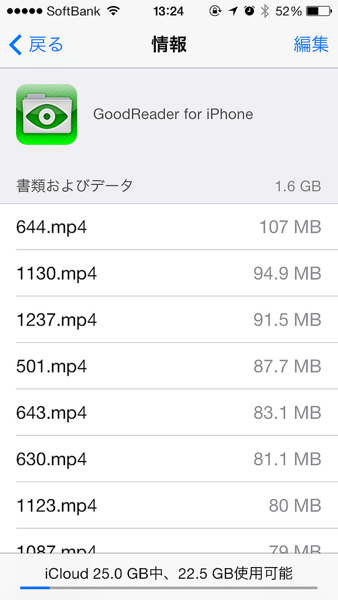
100MB単位のファイルが山ほどありました。これはいけませんね。特に絶対に保存しておかないといけないファイルを無理に削除することはないと思いますが、動画などで後からでも見られるものについては削除しますと容量はかなり空くと思われます。
右上の[編集]をタップし、不必要なファイルを根こそぎ削除してしまいましょう。今回私は削除しませんでしたが。
シェイプアップ完了!が、しかし。。
ここまで順調にバックアップファイル並びに書類ファイルの整理を実行することができました。
結果、どうなったでしょうか?
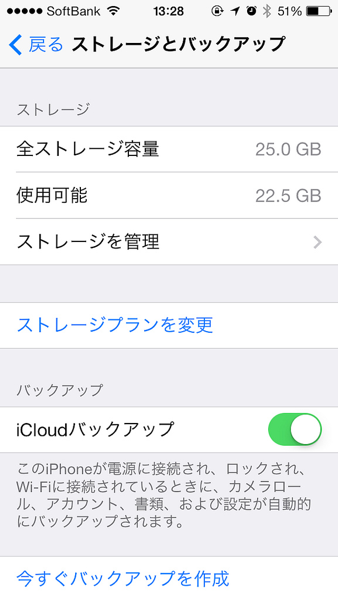
見事、無料容量の 5GB 以内に収めることができました。これで無料へダウングレードすることができる!!!!!!
ってことで早速ダウングレードの実行をしてみることにしました。

こちらの[ダウングレード]をタップしまして、
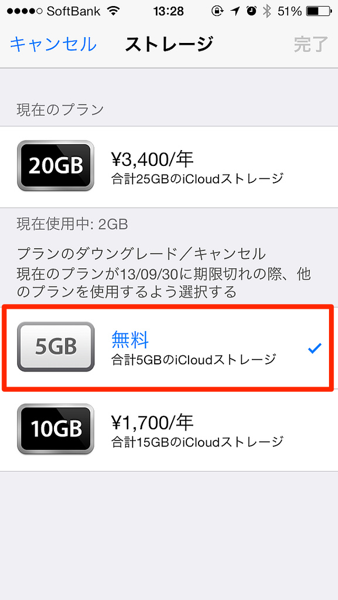
無料を選択。これでカツル!!!!!!!!!!!!!!!!
と思ったらですよ、思ったんですよ、なんで。右上の[完了]がグレイアウトしているのかと。マジで!!!!ダウングレードできないの!!!!!なんで!!!!!
と再度Appleのサポートページを確認してみたらほっと安心。
2013 年 9 月 30 日に無料ストレージプランが終了したら利用する別のプランを選択します。
というわけで、10/1以降に手続きをする必要があるようですね。忘れないように明後日は速攻手続きを済ませたいと思います。
長文乱文におつき合い頂きましてありがとうございました。もし不備等ございましたらご遠慮なくご指摘いただければと。
みなさんもこの日曜日で iCloud の整理をしてみませんか?
ブログへのいいね!もそのノリで是非!
.







